有不少用户由于需要会使用双显示器,双屏工作也可以提升效率,省去多余的窗口切换,而一般情况下双屏的桌面壁纸是一样的,有些用户可能觉得看着比较单调,那么要怎么让双屏桌面显示不同壁纸呢?下面以为例,个大家介绍一下让双屏桌面显示不同壁纸的方法。
当我们学会这个操作的时候,肯定想要自己能够拥有好看的壁纸,这一点大家不需要担心,小编在下方为大家带来相关的推荐教程,用户有需要就可以来看看选择
推荐教程:、
1、在win7 32位系统中右击-》个性化-》选择桌面背景;

2、浏览,选择要的壁纸图片所在的文件夹;
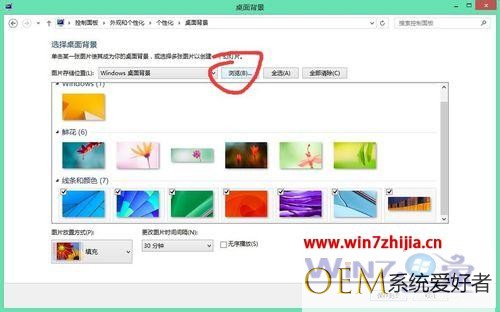
3、右击某一张具体的图片,选择监视器1;
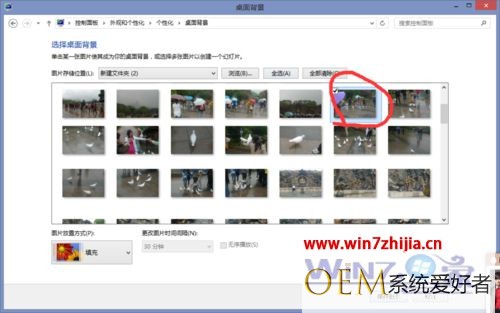
4、再右击另外一张图片,选择监视器2;
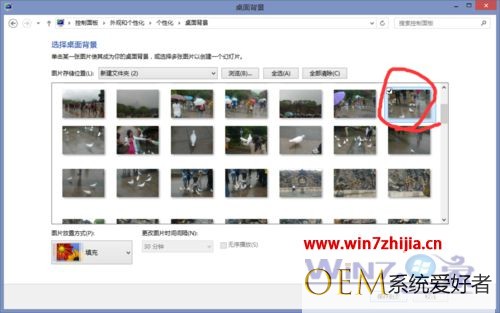
5、选择保存更改 ,然后就可以看看效果了 。
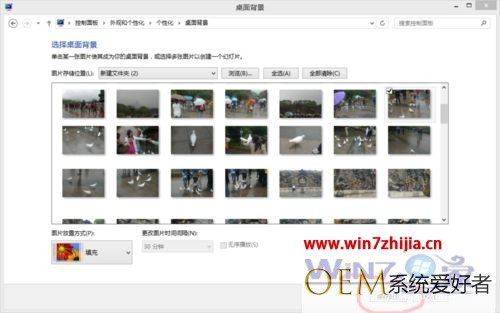
关于Win7系统让双屏桌面显示不同壁纸的方法就为大家介绍到这边了,有兴趣的用户们可以按照上面的方法来进行设置就可以了。
相关教程:
发布者:系统爱好者,转转请注明出处:https://www.oem321.com/xtjq/win7xtjq/276296.html
